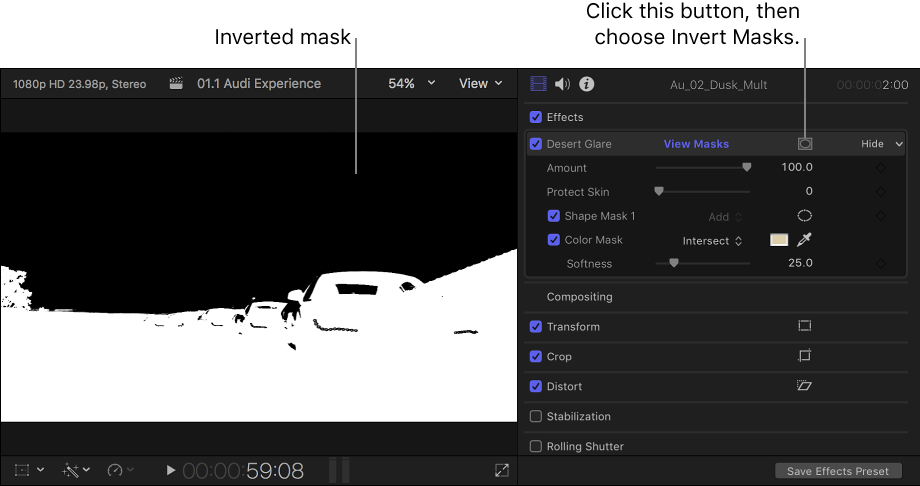在大多数情况下,使用视频效果(包括色彩校正)的内建遮罩功能,将效果限制为特定区域或颜色。但是,您也可以反转遮罩以从效果中排除特定区域或颜色。
- 将播放头放在时间线中,以便片段显示在检视器中。
- 如果“视频”检查器尚未打开,请执行以下一项操作:
- 选取“窗口”>“在工作区中显示”>“检查器”(或按下 Command-4)。
- 点按工具栏右侧的“检查器”按钮。

- 点按检查器顶部的“视频”按钮。
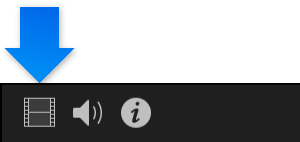
- 从效果浏览器添加效果到时间线片段。

- 将形状遮罩或颜色遮罩应用到效果。
- 若要让遮罩 Alpha 通道可见,请点按“查看遮罩”(效果名称旁边)。遮罩 Alpha 通道显示在检视器中。白色表示完全不透明的遮罩区域,黑色表示遮罩外部的区域,而灰度表示透明遮罩区域。
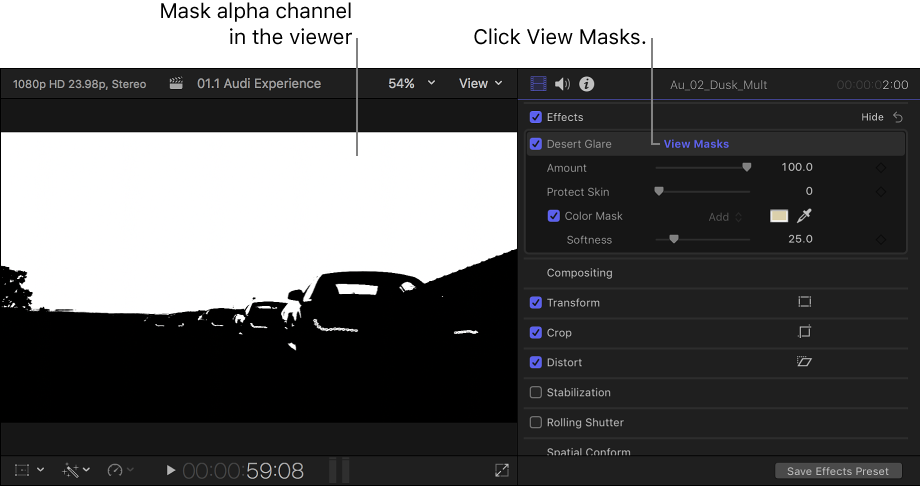
- 在“视频”检查器的“效果”部分中,将指针移到效果名称上方,点按“应用效果遮罩”按钮
 ,然后从显示的菜单中选取“反转遮罩”。将反转效果的所有遮罩选择。
,然后从显示的菜单中选取“反转遮罩”。将反转效果的所有遮罩选择。